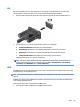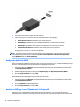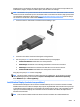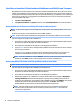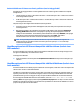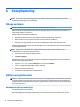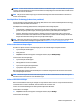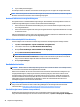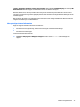User Guide - Windows 7
Table Of Contents
- Välkommen
- Lära känna datorn
- Ansluta datorn till ett nätverk
- Ansluta datorn till ett trådlöst nätverk
- Ansluta datorn till ett trådbundet nätverk
- Navigera med hjälp av tangentbordet, pekgester på skärmen och pekdon
- Multimedia
- Använda kontrollerna för medieaktivitet
- Ljud
- Webbkamera (endast vissa produkter)
- Video
- VGA
- HDMI
- Konfigurera ljudet för HDMI
- Ansluta en USB typ-C-port (Thunderbolt-3-förberedd)
- Intel Wireless Display (endast vissa produkter)
- Identifiera och ansluta till kabelanslutna bildskärmar med MultiStream Transport
- Identifiera och ansluta till Miracast-kompatibla trådlösa skärmar (endast vissa AMD-modeller)
- Identifiera och ansluta till Miracast-kompatibla trådlösa bildskärmar (endast vissa Intel-modeller)
- Energihantering
- Stänga av datorn
- Ställa in energialternativ
- Använda energibesparande lägen
- Använda batteriström
- Använda nätström
- Uppdatera ditt programvaruinnehåll med Intel Smart Connect-teknik (endast vissa produkter)
- Växlingsbar grafik/dubbel grafik (endast vissa produkter)
- Externa kort och enheter
- Enheter
- Säkerhet
- Skydda datorn
- Använda lösenord
- Använda antivirusprogram
- Använda brandväggsprogramvara
- Installera viktiga säkerhetsuppdateringar
- Använda HP Client Security (endast vissa produkter)
- Använda HP Touchpoint Manager (endast vissa produkter)
- Installera en säkerhetskabel (tillval)
- Använda fingeravtrycksläsaren (endast vissa produkter)
- Underhåll
- Säkerhetskopiering och återställning
- Computer Setup (BIOS), TPM och HP Sure Start
- Använda HP PC Hardware Diagnostics (UEFI)
- Support
- Specifikationer
- Hjälpmedel
- Resa med eller transportera datorn
- Felsökning
- Felsökningsresurser
- Lösa problem
- Det går inte att starta datorn
- Datorskärmen är svart
- Programvaran fungerar inte som den ska
- Datorn är på men ger ingen respons
- Datorn är ovanligt varm
- En extern enhet fungerar inte
- Den trådlösa nätverksanslutningen fungerar inte
- Skivan spelas inte
- Filmen visas inte på den externa bildskärmen
- Processen med att bränna en skiva startar inte eller avstannar innan den är klar
- Elektrostatisk urladdning
- Index
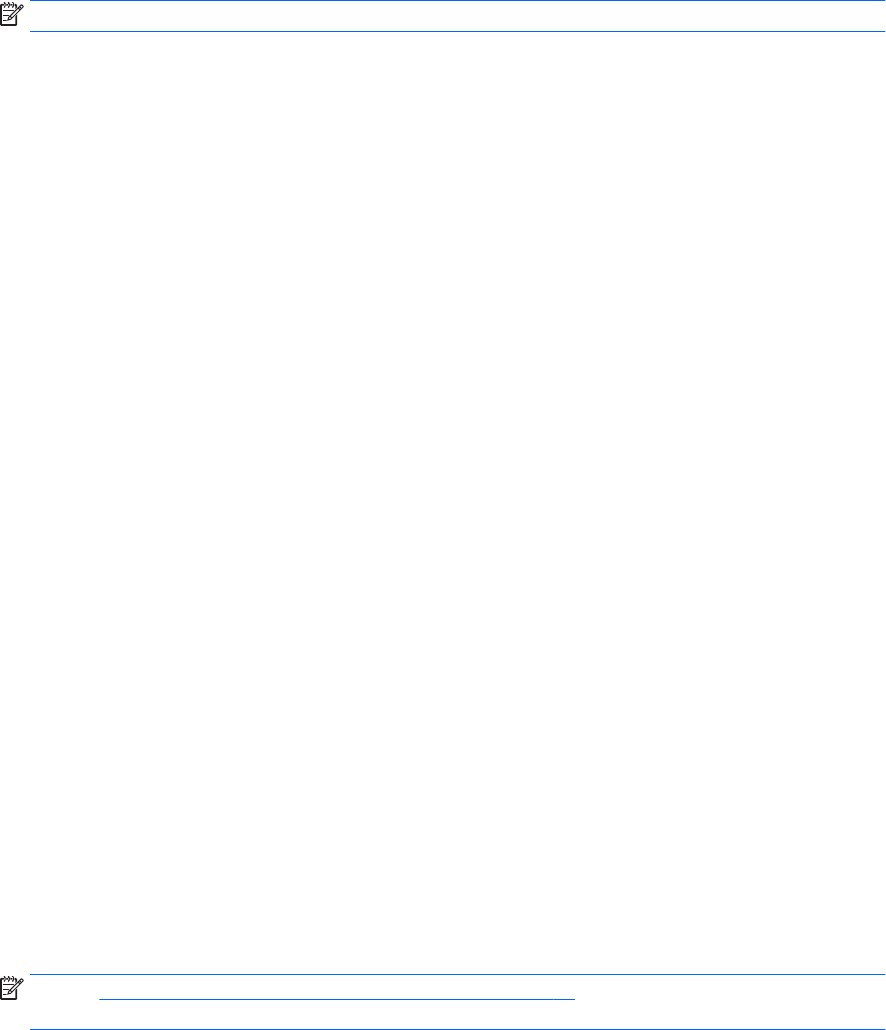
Använda Batterikontroll
Via Hjälp och support får du statusinformation om det batteri som sitter i datorn.
Så här kör du Batterikontroll:
1. Anslut nätadaptern till datorn.
OBS! Datorn måste vara ansluten till nätström för att batterikontrollen ska fungera som den ska.
2. Välj Start > Alla program > HP Hjälp och support > HP Support Assistant > Batteri och prestanda > HP
Batterikontroll.
Batterikontrollen undersöker batteriet och battericellerna för att se om de fungerar som de ska och
rapporterar sedan undersökningsresultaten.
Visa återstående batteriladdning
▲
Dra pekaren över energimätarikonen på Windows-skrivbordet i meddelandefältet längst till höger i
aktivitetsfältet.
Maximera batteriets urladdningstid
Batteriets urladdningstid varierar beroende på vilka funktioner du använder när datorn drivs med batteri. Den
längsta urladdningstiden minskar gradvis i takt med att batteriets naturliga lagringskapacitet minskar.
Tips för maximering av batteriets urladdningstid:
●
Sänk bildskärmens ljusstyrka.
●
Ta ut batteriet ur datorn när det inte används eller laddas, om datorn innehåller ett batteri som kan
bytas av användaren.
●
Batterier som kan bytas av användaren bör förvaras torrt och svalt.
●
Välj inställningen Energisparläge i Energialternativ.
Hantera låg batteriladdningsnivå
I detta avsnitt beskrivs de varningar och systemåtgärder som har ställts in på fabriken. En del
varningsmeddelanden och systemåtgärder för låga batteriladdningsnivåer kan du ändra med hjälp av
Energialternativ. De inställningar som har gjorts med Energialternativ påverkar inga lampor.
Identiera låga batteriladdningsnivåer
Batterilampan uppför sig på följande sätt om en låg eller kritiskt låg laddningsnivå nås för ett batteri som
används som datorns enda tillgängliga strömkälla.
●
Batterilampan (endast vissa produkter) indikerar en låg eller kritiskt låg batterinivå.
– eller –
●
Batterimätarikonen i meddelandefältet visar ett meddelande om att batterinivån är låg eller kritiskt låg.
OBS! I Med batterimätaren och energiinställningarna på sidan 36 nns ytterligare information om
batterimätaren.
Om datorn är påslagen eller i strömsparläge, förblir den i strömsparläge en kort stund och stängs sedan av,
varvid information som inte har sparats går förlorad.
38 Kapitel 6 Energihantering